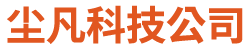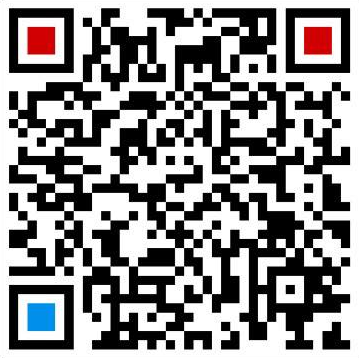【小白入门】没有网站,亚马逊品牌认证过不了?没关系,小孔明3招教你轻松建站!
第三式:PrestaShop网页安装
前面2篇文章我们分别讲了云主机的够买和基本配置,搭建图形界面网站安装环境的问题。
今天我们聊一聊PrestaShop网页安装
我们建立网站的诉求是什么?
没有版权问题
美国有很多流氓律师,如果被他们发现你用有版权问题的网站源码,他们不会直接去告你,而是会悄悄埋下这个小秘密。
你以为他们很善良,很Nice?
当然不是!他们会慢慢找、慢慢挖,等到他们发现你有亚马逊账户,呵呵,你的店就可以跟亚马逊说古德拜了。
这里面的门道以后有空再讲,大家可以期待。
安装简单
我们大部分的卖家都是小微卖家,不太可能有技术团队,此时我们就需要一个安装简单、易于上手的方案,最好一个人就能完成网站的搭建。
可以扩展和模块化
虽然今天这个教程的主要目的是教大家做一个简易的网站来应对亚马逊认证。但是独立站是个趋势,如果卖家以后想做独立站,通过模块和和扩展插件,可以迅速达到自己的目的。
美观
网站做的简洁大气,这个就不废话了。
好了,我们言归正传。
*先要你要买域名、空间,然后把prestashop安装文件,上传到空间并且解压,相关文章请查看:
如何注册阿里云的域名
如何注册godaddy域名如何注册阿里云
如何安装网站图形界面
域名处理好后,你就可以开始安装PrestaShop了:
01
在浏览器输入你的域名,或者空间的IP。
注意:语言选择英文,如果选择中文,后期有些地方还要再改,比较烦。我这边选择的中文,方便英文不太好的童鞋理解。
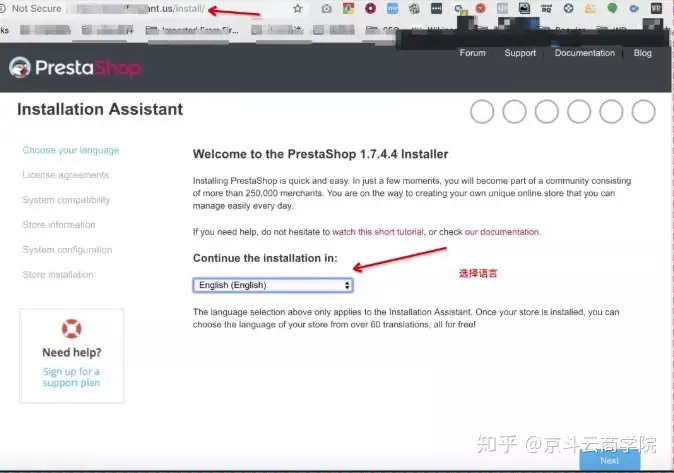
02
点击【next】,点击【我同意上述条款和条件】点击下一步。
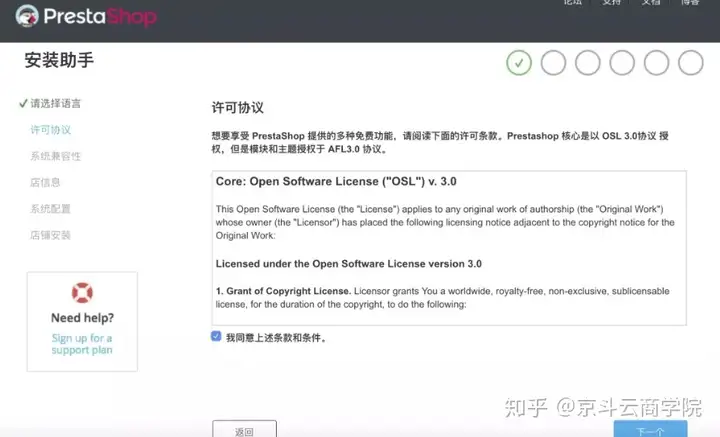
03
不同的网站会有不同的插件要求,有些事需要后期调试的,此处没有办法一一细说,这里我用的是LNMP、PHP7.0。
红框处的内容,需要点击【安装】,但是显示不可用状态(灰色状态)咋办?这里就需要我们安装一个插件了。插件装好后,Prestashop就会自动检测,通过检测就okay了。
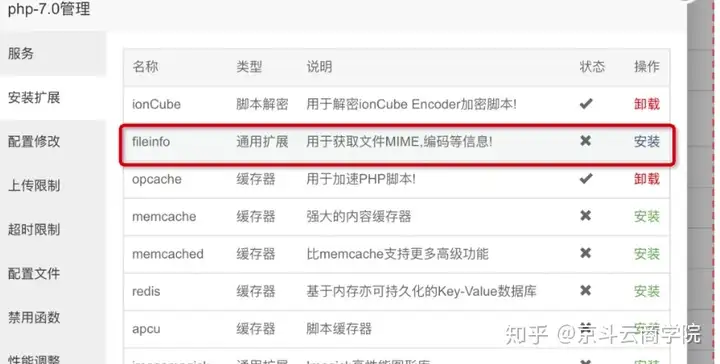
04
第四步:系统检测完成,继续【下一步】
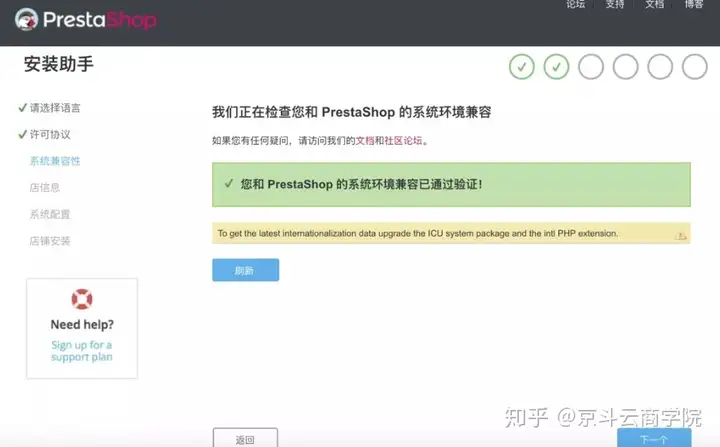
05
开始配置数据库。输入你的数据库名字,登录名,登录密码,这些教程在此文章(放文章链接?哪篇标明一下)中会有教。
注意:数据库服务器地址—127.0.0.1和表格前缀—ps_,这些是默认值,不要改。
信息填写完成后,点击【现在测试你的数据库连接】,出现【数据库已连接】就算完成了。
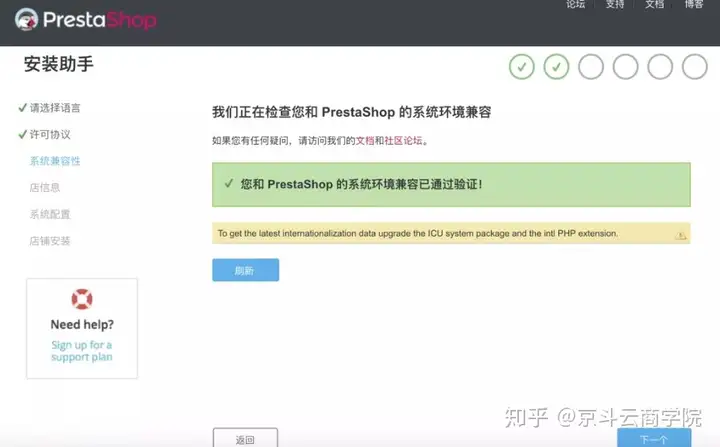
06
最后等待安装完成后输入登录名和密码就可以了。此时就可以登录后台操作了,也可以去前台看看效果,以便更好地调整和修改。
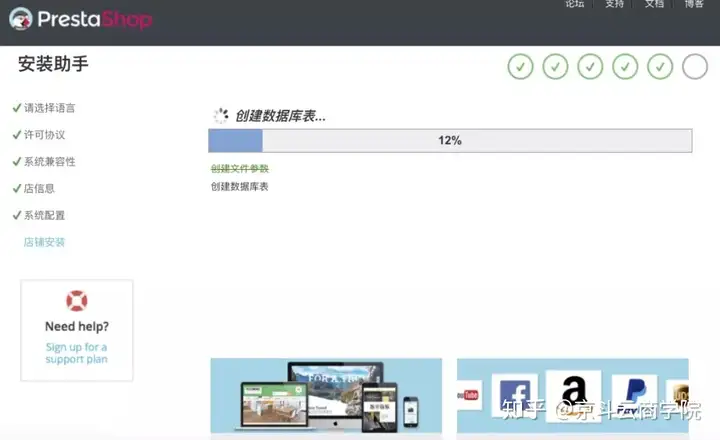
注意:此页面建议保存或者打印。
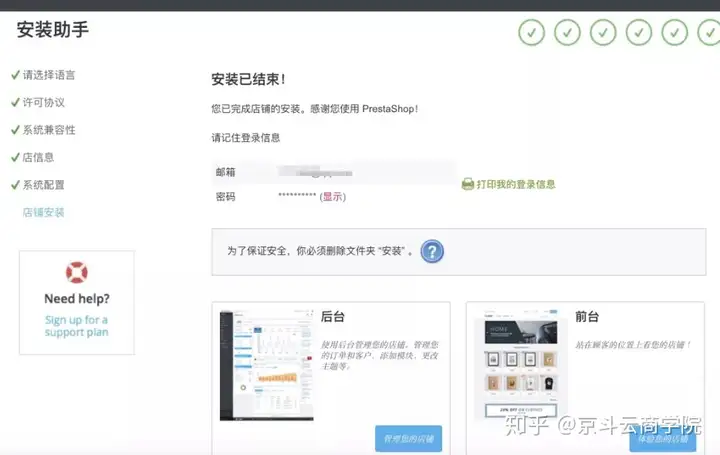
等到全部完成后,别忘了把安装文件中的“install”文件夹删除。
如果喜欢这篇文章点赞加关注
文末添加我们的微信公众号,定期推送优质文章+干货
加我 加我 加我
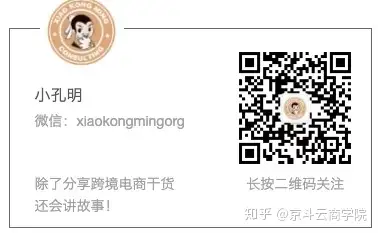
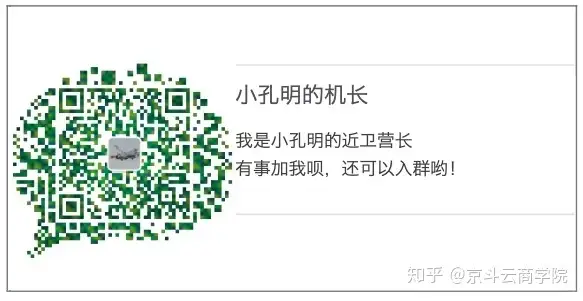
免责声明:本站所有内容及图片均采集来源于网络,并无商业使用,如若侵权请联系删除。
上一篇:什么是亚马逊自建站?
下一篇:跨境电商独立站建站怎么选?